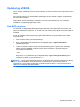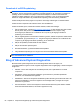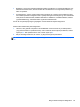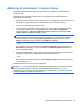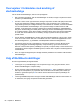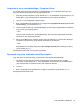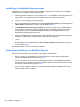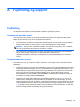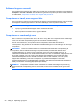HP Laptop User Guide - Linux
Table Of Contents
- Velkommen
- Lær din computer at kende
- Netværk
- Tastatur og pegeredskaber
- Multimedier
- Strømstyring
- Lukning af computeren
- Angivelse af indstillinger for strømstyring
- Brug af batteristrøm
- Visning af resterende batterispænding
- Sådan isætter og fjerner du et batteri
- Opladning af et batteri
- Optimering af batteriets levetid
- Håndtering af lav batterispænding
- Identificering af lave batterispændingsniveauer
- Afhjælpning af et lavt batterispændingsniveau
- Afhjælpning af lav batterispænding, når en ekstern strømkilde er tilgængelig
- Afhjælpning af lav batterispænding, når et opladet batteri er tilgængeligt
- Afhjælpning af lav batterispænding, når ingen strømkilde er tilgængelig
- Sådan afhjælpes en lav batterispænding, når computeren ikke kan afslutte Dvaletilstand
- Batteribesparelse
- Opbevaring af et batteri
- Bortskaffelse af brugte batterier
- Udskiftning af batteriet
- Brug af ekstern vekselstrøm
- Drev
- Eksterne kort og enheder
- Hukommelsesmoduler
- Sikkerhed
- Beskyttelse af computeren
- Brug af adgangskoder
- Administrering af en DriveLock-adgangskode i Computer Setup (Computeropsætning)
- Brug af automatisk DriveLock i Computer Setup (Computeropsætning)
- Brug af firewallsoftware
- Installation af et sikkerhedskabel (tilbehør)
- Brug af fingeraftrykslæseren (kun udvalgte modeller)
- Sikkerhedskopiering og gendannelse
- Computer Setup (BIOS) og Advanced System Diagnostics
- MultiBoot
- Fejlfinding og support
- Fejlfinding
- Computeren kan ikke starte
- Computerskærmen er sort
- Software fungerer unormalt
- Computeren er tændt, men reagerer ikke
- Computeren er usædvanligt varm
- En ekstern enhed fungerer ikke
- Den trådløse netværksforbindelse fungerer ikke
- Skuffen til den optiske disk åbnes ikke for fjernelse af en cd eller dvd
- Computeren registrerer ikke det optiske drev
- En disk afspilles ikke
- En film kan ikke ses på en ekstern skærm
- Computeren starter ikke med at brænde disken, eller brændingen stopper, før den er gennemført
- Kontakt kundesupport
- Mærkater
- Fejlfinding
- Rengøring af computeren
- Specifikationer
- Elektrostatisk afladning
- Indeks
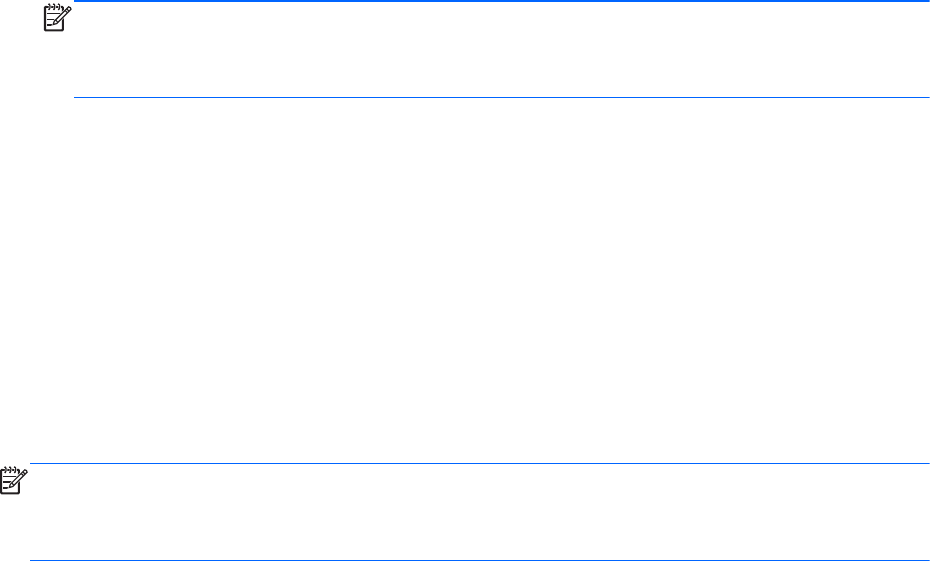
Aktivering af startenheder i Computer Setup
Computeren kan kun starte til en USB- eller NIC-enhed, hvis enheden først er blevet aktiveret i
Computer Setup.
Følg følgende trin for at starte Computer Setup og muliggøre brug af en USB-enhed eller et
netværkskort som startenhed:
1. Start eller genstart computeren, og tryk derefter på esc, når meddelelsen "Press the ESC key for
Startup Menu" (Tryk på ESC-tasten for opstartsmenuen) vises nederst på skærmen.
2. Tryk på f10 for at få adgang til Computer Setup.
3. Hvis du vil aktivere startmedier i USB-drev eller i drev, der er indsat i en valgfri dockingenhed
(kun udvalgte modeller), skal du bruge piletasterne til at vælge System Configuration
(Systemkonfiguration) > Device Configurations (Enhedskonfigurationer). Bekræft, at USB
legacy support (USB-bagudkompatibel) er valgt.
BEMÆRK: Indstillingen USB Port (USB-port) skal være markeret for at bruge USB-
bagudkompatibel understøttelse. Det er aktiveret fra fabrikken. Hvis porten bliver deaktiveret,
kan den genaktiveres ved at vælge System Configuration (Systemkonfiguration) > Port
Options (Indstillinger for port) og derefter vælge USB Port (USB-port).
– eller –
For at aktivere en NIC-enhed skal du vælge System Configuration (Systemkonfiguration) >
Boot Options (Indstillinger for opstart) og derefter vælge PXE Internal NIC boot (Opstart fra
internt netværkskort (PXE)).
4. Klik på ikonet Save (Gem) i nederste venstre hjørne på skærmen for at gemme dine ændringer
og afslutte Computer Setup, og følg derefter anvisningerne på skærmen.
– eller –
Brug piletasterne til at vælge File (Filer) > Save Changes and Exit (Gem ændringer og afslut),
og tryk derefter på enter.
Ændringerne træder i kraft, når computeren genstartes.
BEMÆRK: For at slutte et netværkskort til et PXE-miljø (Preboot eXecution Environment) eller en
RPL-server (Remote Program Load) uden at bruge MultiBoot skal du trykke på esc, mens
meddelelsen "Press the ESC key for Startup Menu" (Tryk på ESC-tasten for opstartsmenuen) vises
nederst på skærmen og derefter hurtigt trykke på f12.
Aktivering af startenheder i Computer Setup 85